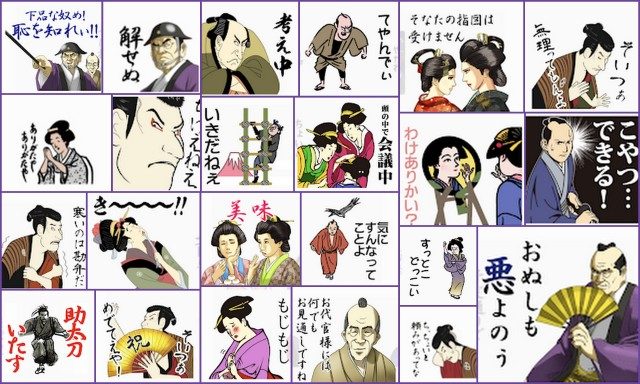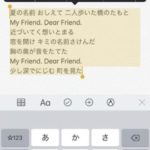--- 目次 ---
こんにちは。人生が楽しくなる、大人のためのスマホ&パソコン教室
オーナー兼スマホ活用アドバイザーの増田由紀です。
LINEのスタンプ、どれにしようかな、これにしようかな。
また買っちゃったよな・・・と毎回迷いつつLINEスタンプを買っている方に朗報です。
LINEのスタンプが使い放題となる「LINEスタンププレミアム」は定額制。
Android版が2019年7月23日に、iOS版が8月5日に公開されました。
有料プランですが、1か月の無料お試し期間があります。
LINEのスタンプは約300万種類。
金額にして3億8000万円相当が月240円で使い放題になる、というプランです。
そのプランのサービス開始、利用法、解約までの流れを紹介します。
LINEのスタンプショップへの近道を確認
まずはスタンプショップへの近道を確認しておきましょう。
誰とのトーク画面でもいいので、誰かが送ってくれたスタンプを長めに押します。
すると【ショップ】と表示されます。
※Androidの方は【ショップで確認】と表示されます。
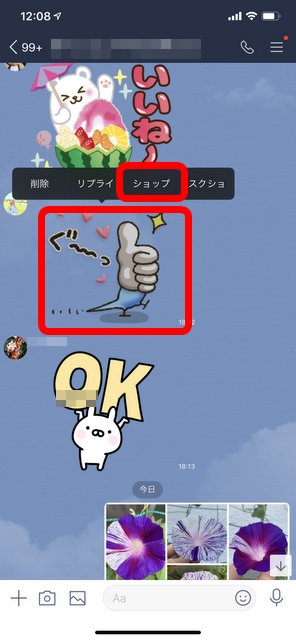
すると送ってもらったスタンプの詳細が表示されます。
上にある【ショップ】を押します。
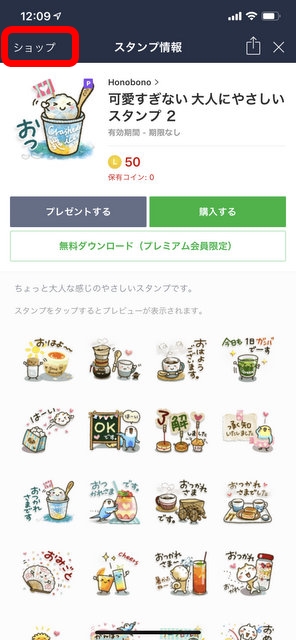
すると簡単にスタンプショップにたどり着けます。

使い放題スタンプは「LINEスタンププレミアム」といいます
ここに【LINEスタンププレミアム】と表示されています。
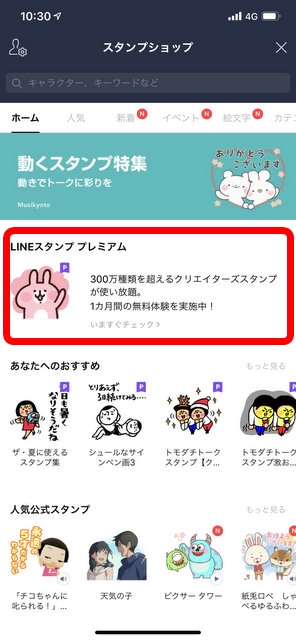
もし見つからない場合は、Pのついたスタンプを1つ選んでみましょう。
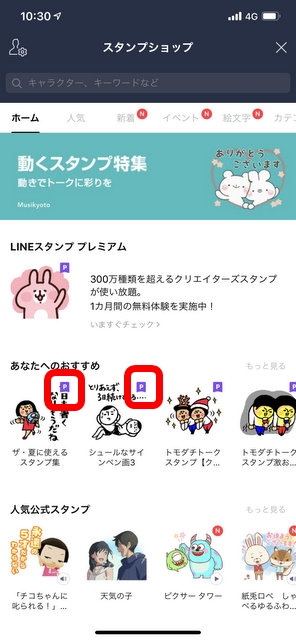
すると、LINEスタンププレミアムの説明の画面が表示されます。
300万種類を超えるクリエイターズスタンプが使い放題。
今なら1か月間の無料体験をやっています。
無料体験できるのはクリエイターズスタンプ。公式スタンプではありませんから、「ちこちゃん」とか「ピカチュウ」とかそういうのは対象外です。

サブスクリプションのプランを選ぶ
- 月額プランは1月240円
- 年間プランは1年2,400円(10か月分の価格ですね)
- 学割プランは1月120円
です。こうして一定金額を払えば使い放題の権利を獲得できる。というサービスをサブスクリプション、略してサブスクといいます。
サブスクのポイントは、「利用できる権利」を手に入れるということ。
スタンプは使えるけど、自分のモノになるわけじゃない。
利用する権利、ということです。
「LINEスタンププレミアム」はサブスクリプションサービスです。
とりあえず月額プランを押してみます。
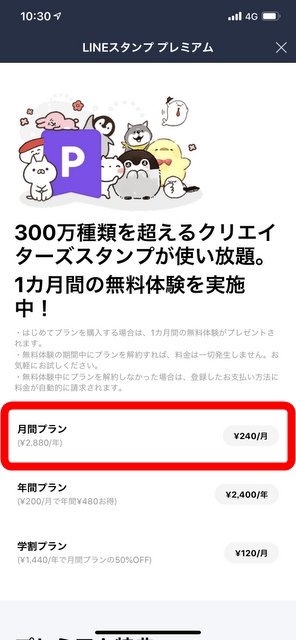
注意書きに目を通し【同意して続ける】を押します。
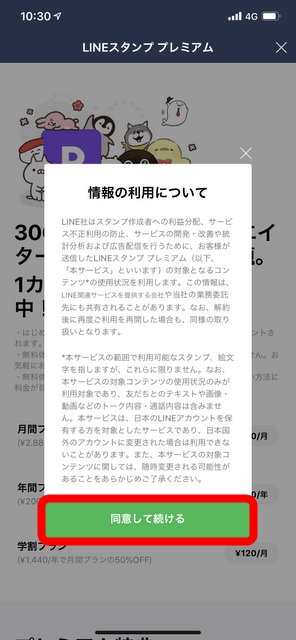
クレジットカード代わりついている人は、ここで決済をします。
携帯電話料金から引き落とし、という方もいるでしょう。
ここでクレジットカードを入れるという方もいるでしょう。
サブスクリプションの特徴の一つは、解約しない限り自動更新ということ。
でもいつでもやめられます、と書いてありますね。
ポリシー 最低登録機関はありません。各更新日の1日前まで、「設定」からいつでもキャンセルできます。キャンセルしない限り、プランは自動更新されます。
1か月は無料だけれど、9月20日以降から月240円、と明示されています。
しっかり読めば大丈夫。
1か月のトライアル 無料
2019年9月20日以降 ¥240/月
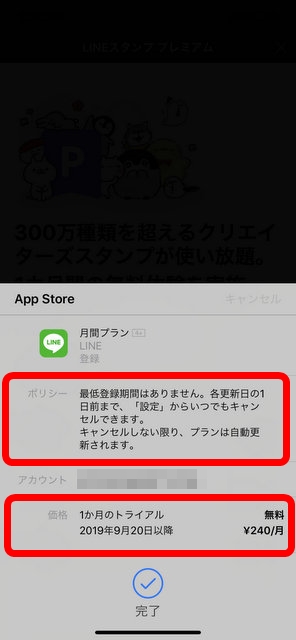
プランを購入しました。
LINEスタンププレミアムサービスをお楽しみください。
と表示されます。【OK】を押します。
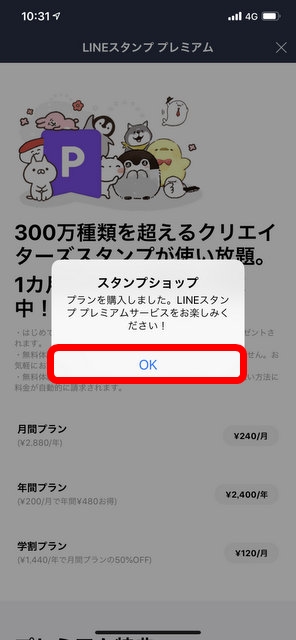
使い放題のスタンプを選ぶ
「LINEスタンププレミアム」を利用できるようになったら、何かスタンプを探してみます。この時、Pのついているものがサービス対象スタンプとなります。
ついていないのは対象外です。
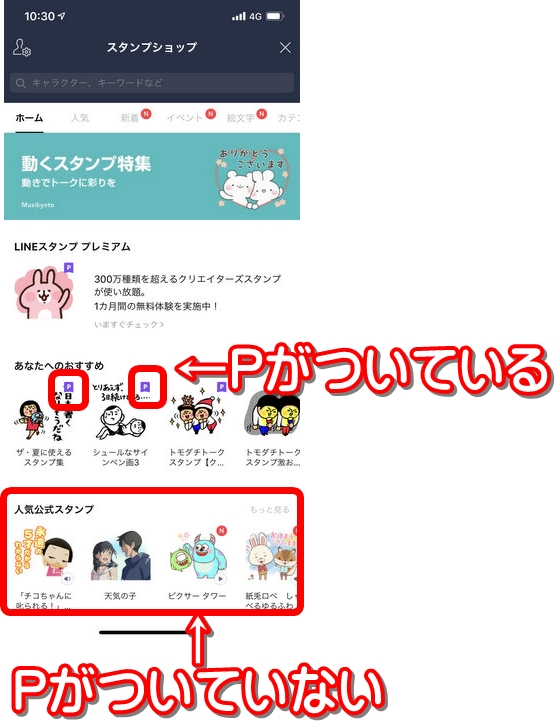
Pのついたスタンプを選ぶと【無料ダウンロード(プレミアム会員限定)】と表示されています。ここを押します。
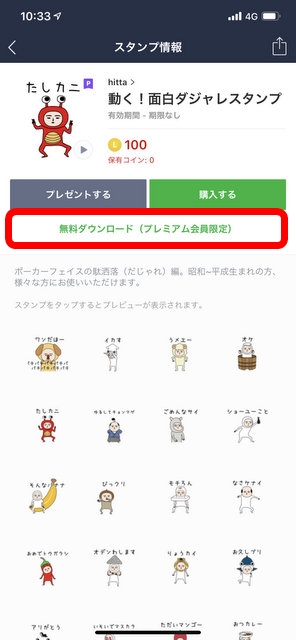
するとダウンロード(LINEで使えるようにすること)が始まり・・・
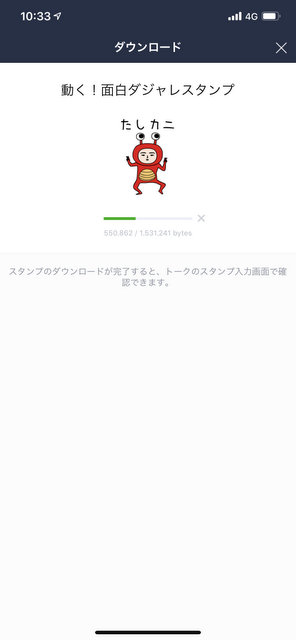
【確認】が表示されて使えるようになりました!
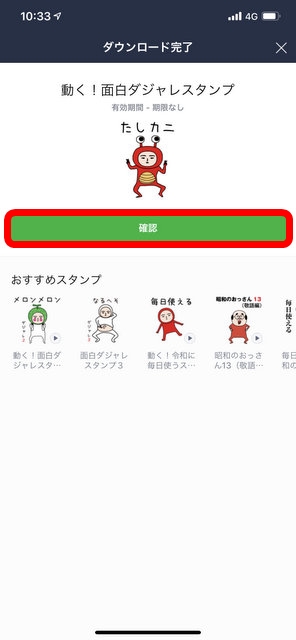
どれがサービス対象スタンプかわからない時は、Pのついているものを見つけるか・・・
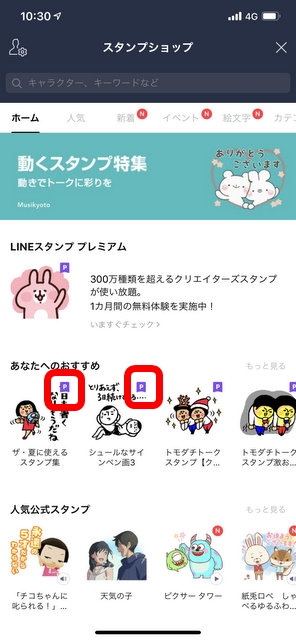
サービス開始後は、上に【プレミアム】と表示されているので、そこを押して見つけるか。
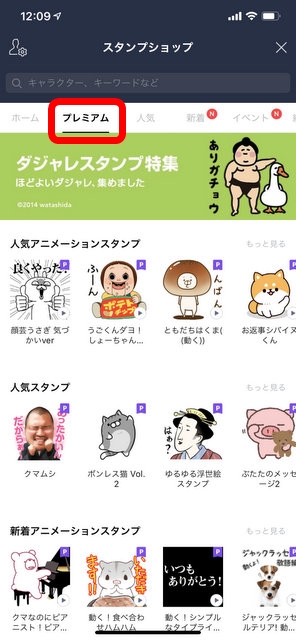
キーワードで検索する時も、【プレミアム】という文字が見えるので、そこを押すとよいでしょう。
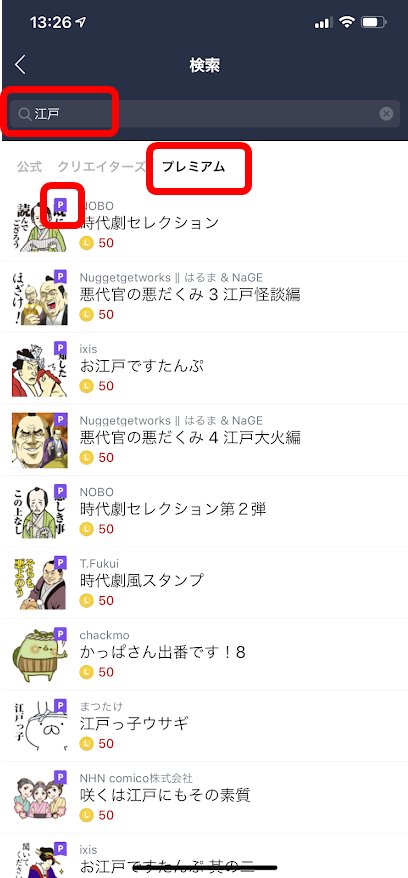
同時使用は5つまで、何度でも入れ替えOK
これはいい! とどんどんダウンロードしていたところ・・・
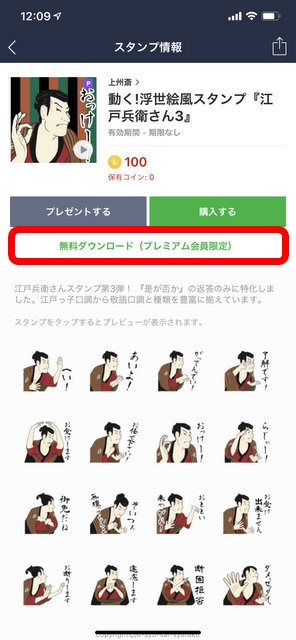
【ダウンロード数の上限に達しています】
プレミアムスタンプは5種類までしか保存できません。このスタンプをダウンロードするには、編集画面で保有しているスタンプを削除してください。
と表示されました。同時使用は5つまでなんですって。
使いたいものがあったら、5つのスタンプの入れ替えが自由にできるというわけですね。
【編集画面に移動】を押します。
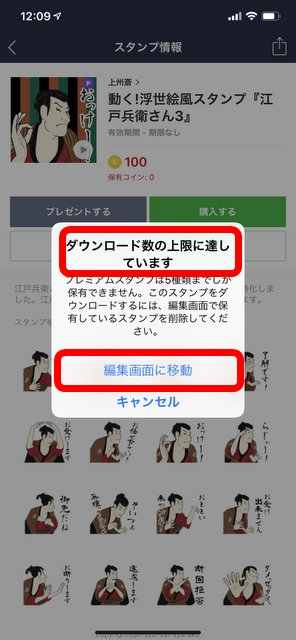
これがスタンプの編集画面。確かに5つあります。
入れ替えたいスタンプの【―】を押します。
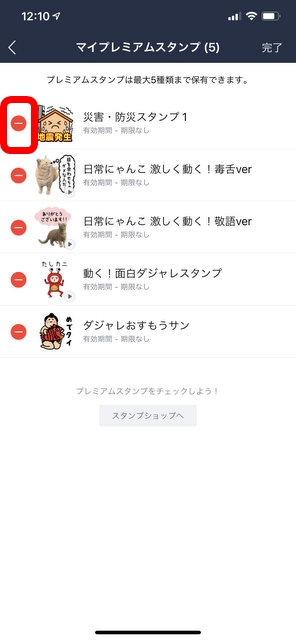
【削除】を押します。
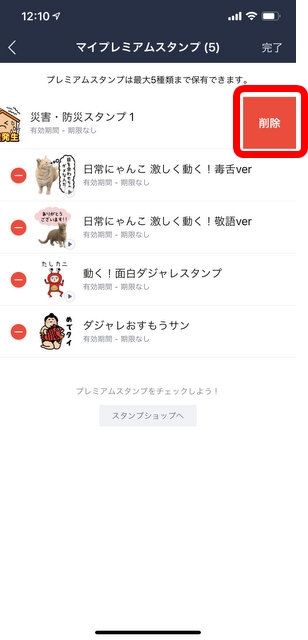
そして【完了】と。
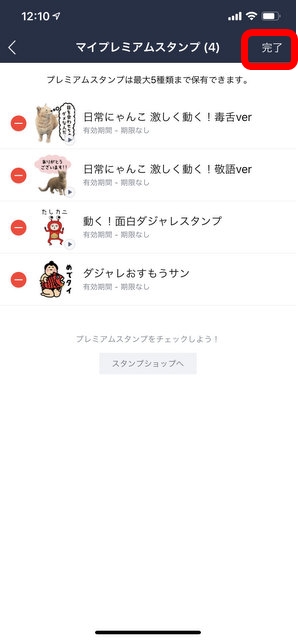
そうすると別のスタンプをダウンロードできるようになります。
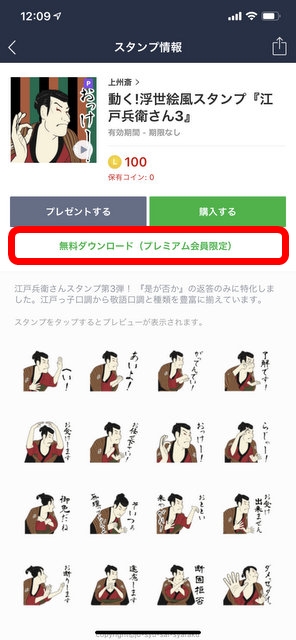
ダウンロード完了。
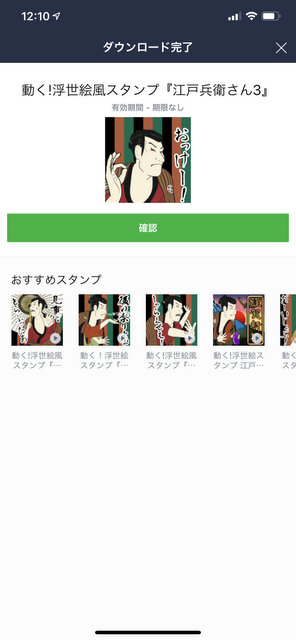
スタンプを選ぶ時の画面で、5つまでPのついたスタンプが並んでいます。
使いたい放題プランのスタンプは、ここに5つまで追加できるといわけですね。
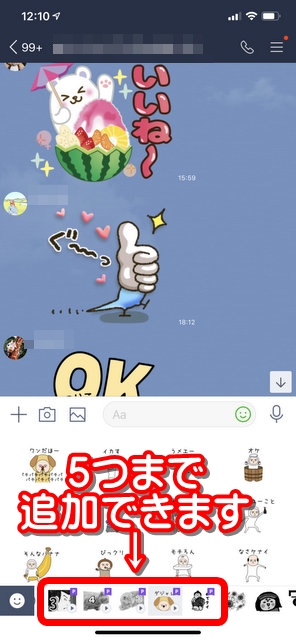
学割プランご利用の方は
学生さんには【学割プラン】があります。
日本国内にある大学、大学院、短期大学、専門学校、高等専門学校、高等学校、中学校に在籍する学生は、LINEスタンププレミアムの学割プランを購入できます。お客さまが未成年である場合は、親権者など法定代理人の同意を得たうえで学割プランを購入してください。
上記に該当する学生の方で学割プランを申し込む場合は、[学校名]と[卒業予定日]を入力してください。学割プランをキャンセルするか別のプランに変更した場合、学生認証が自動的に無効になります。
クレジットカードを持たない学生さんの場合、親がクレジットカードを入れてサービスの申し込みなどをすることができます。
【学割プラン】を選びます。
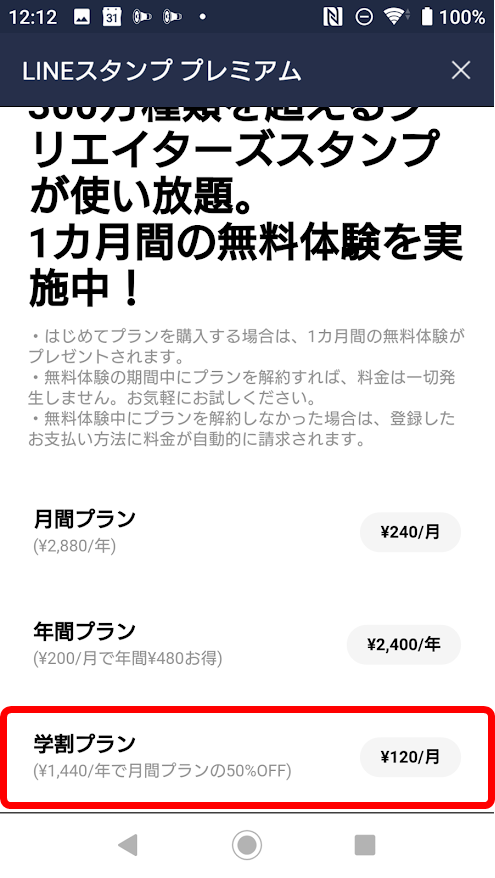
注意書きに目を通し【同意して続ける】を押します。
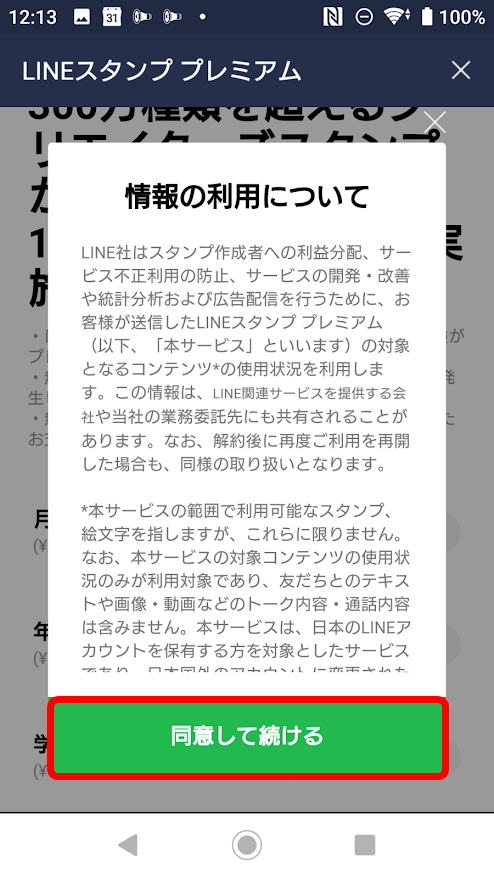
ここで【学校名】と【卒業予定日】を入力します。
【保存して続ける】を押します。
あとは決済の画面になるのですが、特に学生証のアップロードなどは求められませんでした。(息子のLINEで実験です)

LINEスタンププレミアムのキャンセル方法
さて、1か月の無料期間に使ってはみたものの、そんなに使わないかもしれないなあと思った方にはキャンセルの方法を。
まずはスタンプショップへの近道を利用してスタンプショップを開きましょう。
誰かが送ってくれたスタンプを長めに押します。
すると【ショップ】と表示されます。
※Androidの方は【ショップで確認】と表示されます。
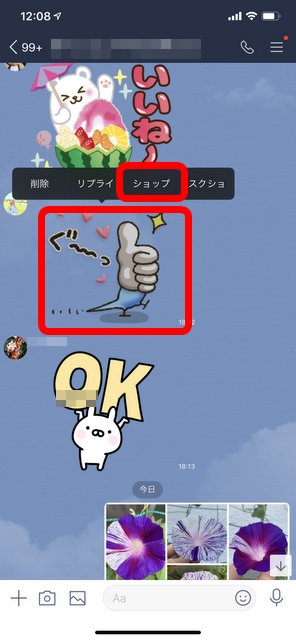
すると送ってもらったスタンプの詳細が表示されます。
上にある【ショップ】を押します。
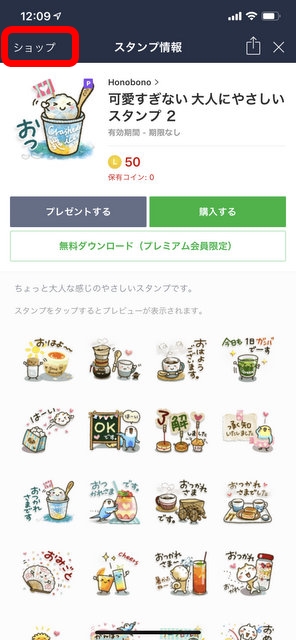
すると簡単にスタンプショップにたどり着けます。
では解約方法です。
▼iPhoneの場合
左上の【人の形に歯車】を押します。
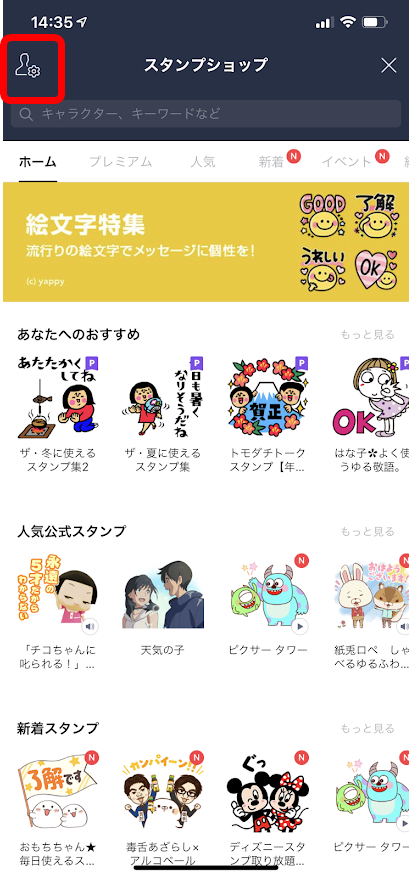
【購入プランを編集】を押します。
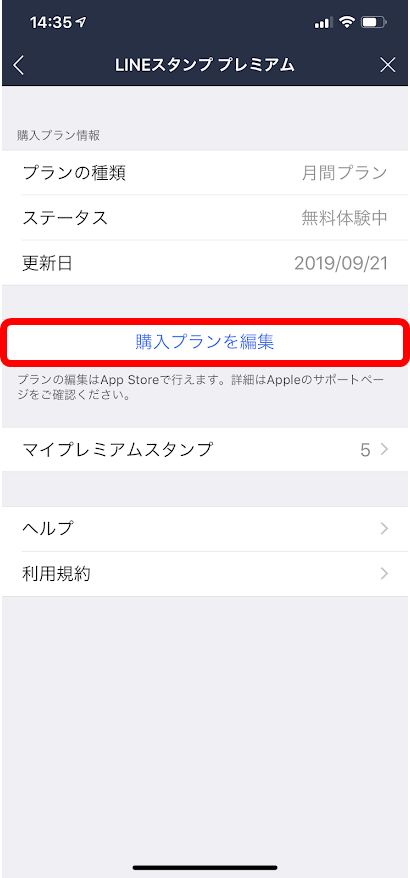
【LINEスタンププレミアム】を押します。
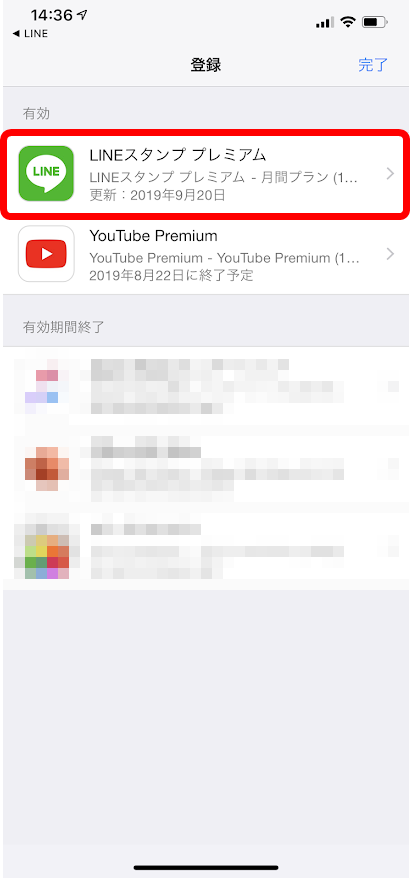
今選択しているプランにチェックがついています。
【登録をキャンセルする】を押します。
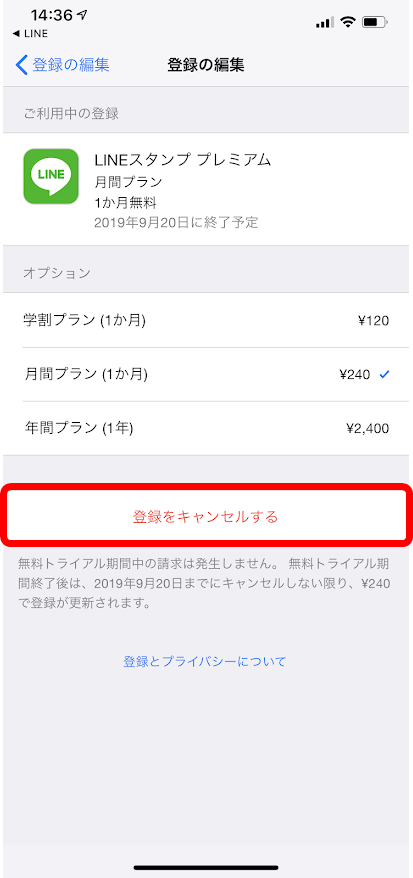
キャンセルの確認画面が表示されます。今キャンセルしても、いついつまではサービスを使えますよ、と説明が書いてあります。
【確認】を押します。
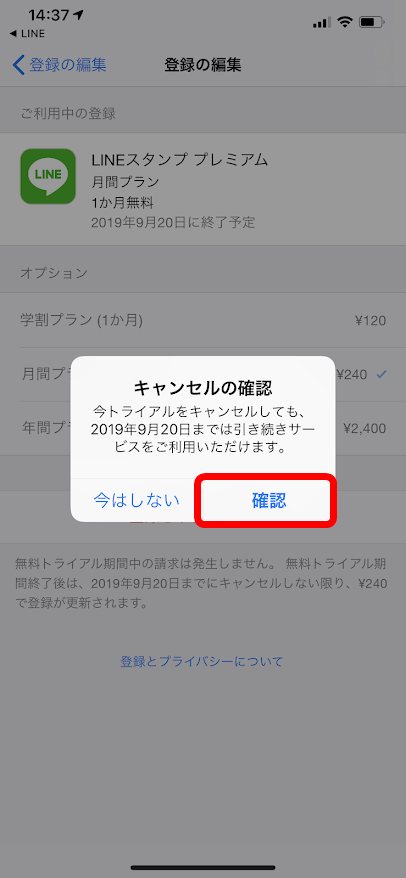
どのプランにもチェックが付いていません。そしてこのプランの終了日が表示されています。
あとは【<登録の編集】を押して、どんどん前の画面に戻ります。
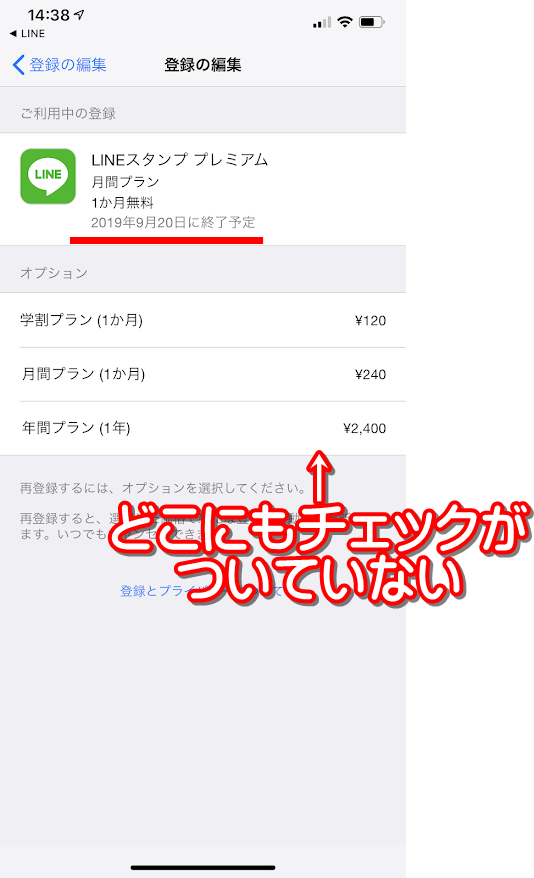
▼Androidの場合
右上の【歯車】を押します。
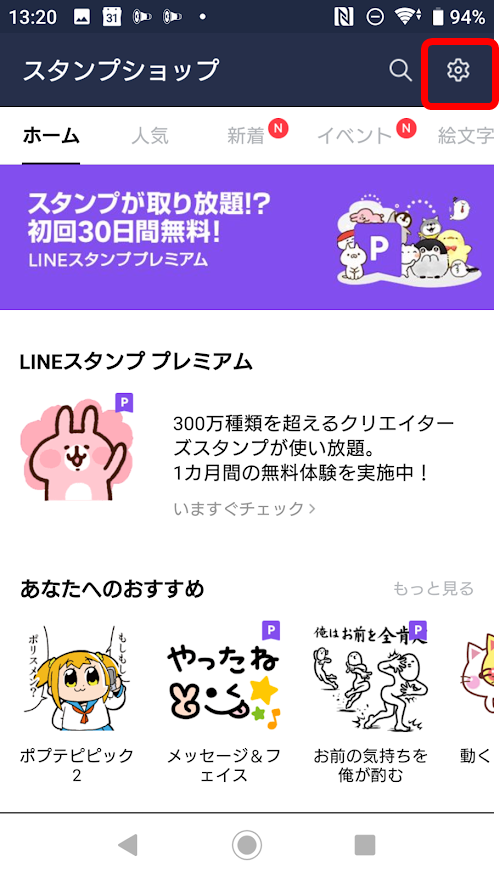
【LINEスタンププレミアム】を押します。

選んでいるプラン(ここでは学割プラン)を押します。
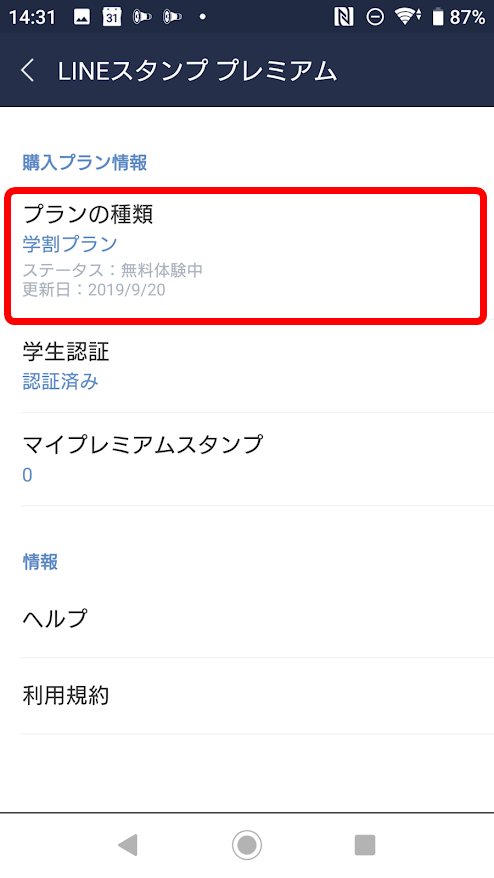
【キャンセル】を押します。
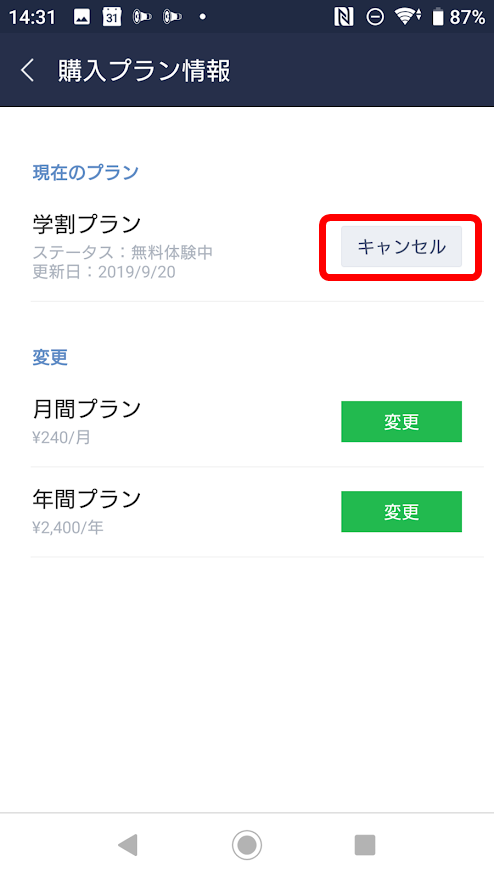
下の方にある【定期購入を解約】を押します。
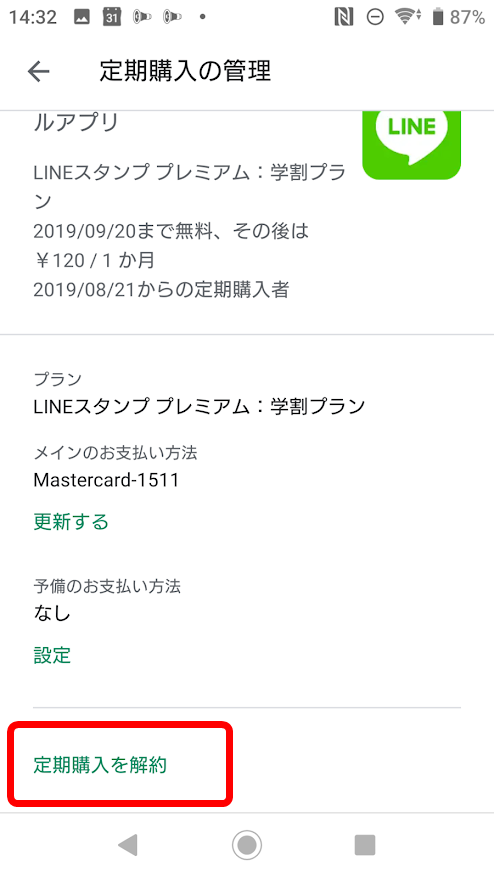
Androidでは(それとも学割プランでは?)解約の理由を聞かれました。
回答して次へ進みます。
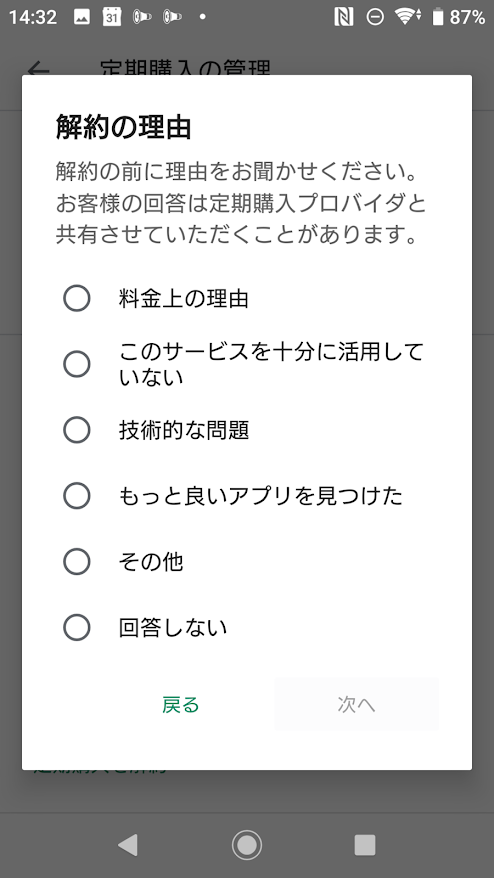
【定期購入を解約】を押します。
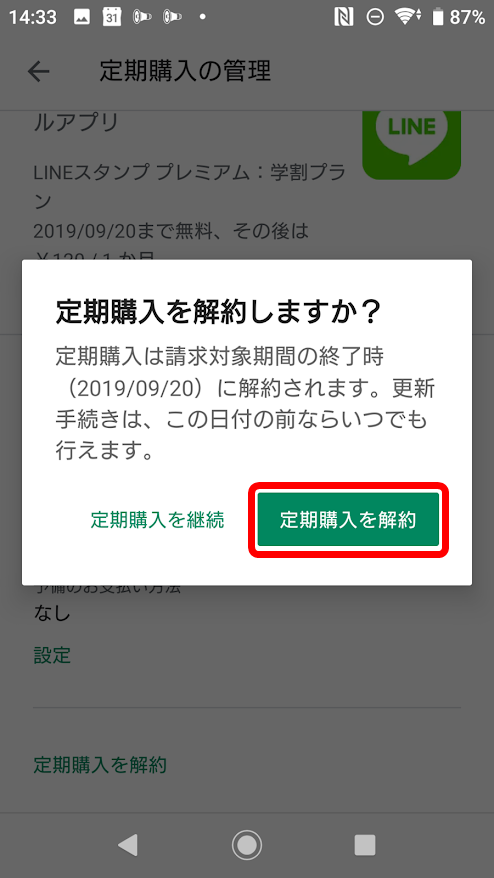
いつ解約される、と書いてあります。また【再開】と表示されていますので、今はこのプランを契約していない、ということになります。
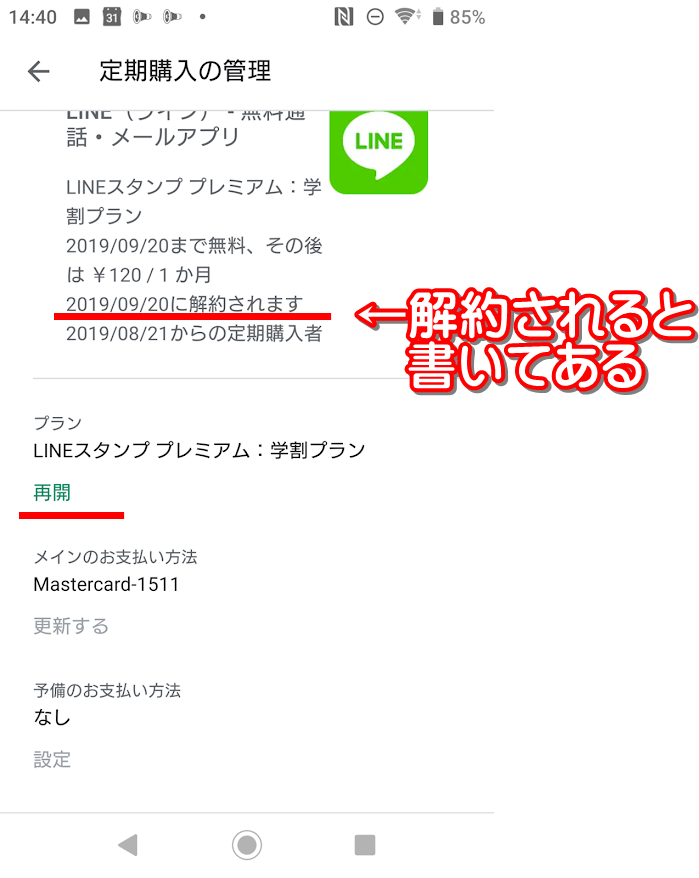
こんな人にはおすすめじゃないかな?
LINEのスタンプには公式のものと、誰でもスタンプを作って販売できるクリエーターズスタンプの2種類が用意されています。
- クリエーターズスタンプは120円。コインでいうと50コイン。
- 公式スタンプは240円。コインでいうと100コインです。
- 動くスタンプは240円。コインでいうと100コインです。
もし1か月にクリエーターズスタンプを2つは買っちゃう・・・
公式スタンプを1つは買っちゃう・・・
動くスタンプを1つは買っちゃう・・・
という方は、LINEスタンププレミアムを利用してみてもよいでしょう。
毎月240円使っているなら、同じ金額で使い放題プランが利用できるわけですし。
※公式スタンプには適用されませんけれど
私もよくスタンプは使いますし、面白いのがあるとついつい見てしまいます。
お金がかかるしなあ、と見送るものもありますが、年間の使い放題プラン2400円なら、1か月あたり200円という計算になります。
200円で5つまで。しかも入れ替え自由となると、使いたい時に使いたいものを選ぶ楽しみ、送る相手に合わせて選ぶ楽しみもあるだろうな、と思っています。
1か月間は無料お試しができますから、その間にゆっくり考えてみてもいいでしょうね!
ところでみなさん毎月スマホにいくら払ってますか?
私はスマホ代、とても安く済んでます!
スマホに毎月いくら払ってる?
スマホ代が安くなる3つの質問(2018/8/6)
★ ★ ★ ★ ★ ★ ★ ★ ★ ★ ★ ★ ★
★スマホのビジネス活用について知りたい
★SNSを仕事に活用したい
★スマホで写真や動画を上手に編集したい
★キャッシュレスについて知りたい
★その他セミナー、講演、執筆依頼など
★「こんなことできますか?」という
★ご相談・問い合わせはお気軽に。
★こちらからお願いします
★ → お問い合わせフォーム.
大人のためのスマホ・パソコン教室
パソコムプラザ 新浦安
047-305-6200
千葉県浦安市美浜1-7-107
(JR京葉線・新浦安駅徒歩3分)
●パソコムプラザのLINE ![]()
●パソコムプラザのホームページ
●パソコムプラザ twitter
●パソコムプラザ Instagra
>>私のSNS
★増田由紀 Facebook
★増田由紀 Instagram/Instagram(お弁当)
★増田由紀 Twitter
★増田由紀 YouTube
>>著書
★Amazon著者ページ
★日経BP社「いちばんやさしい60代からのAndroidスマホ」
★日経BP社「いちばんやさしい60代からのiPhone8、8 Plus、X」
★日経BP社「いちばんやさしい60代からのiPad iOS12対応」

 こんにちは。オンラインで学べる、大人のためのスマホ&パソコン教室
こんにちは。オンラインで学べる、大人のためのスマホ&パソコン教室